Hur man använder Call Recorder för Android-telefon
- Varför och när du behöver en Call Recorder för Android-telefon
- Hur spelar jag in ett telefonsamtal på din Android-telefon?
- Anmärkningar om att använda en samtalsinspelning
Del 1: Varför och när du behöver en samtalsinspelare för Android-telefon
Har du någonsin önskat att du kunde spela in ett samtal? Kanske håller du på att träna via telefon och du behöver lyssna på saker som sägs om och om igen. Även en intervju på telefonen kan behöva spelas in eftersom du vill granska den senare. En samtalsinspelning kan vara praktisk ibland. Så att ha en samtalsinspelning för Android installerad på din telefon är nödvändigt nuförtiden.
Det finns några sätt att spela in ett samtal på din Android. Vi kommer att använda Automatisk samtalsinspelare i den här artikeln för att visa hur applikationen fungerar och hur inspelningsprocessen går till. Vi använder den här specifika appen eftersom vissa andra appar misslyckas med att spela in ett telefonsamtal ordentligt, antingen för att de inte spelar in någonting, eller för att de bara spelar in ena sidan av samtalet så att användaren måste sätta på högtalarläget vilket uppenbarligen kommer att påverka kvaliteten.
Del 2: Hur man spelar in ett telefonsamtal på din Android-telefon?
Automatic Call Recorder är en av de bästa applikationerna i Google Play som låter dig spela in alla inkommande eller utgående samtal. Det kommer automatiskt att börja fungera när applikationen är installerad. Det är lätt att arbeta med och har ett mycket högt betyg i Google Play. Det är därför vi använder Automatic Call Recorded i den här handledningen och den rekommenderas av oss.
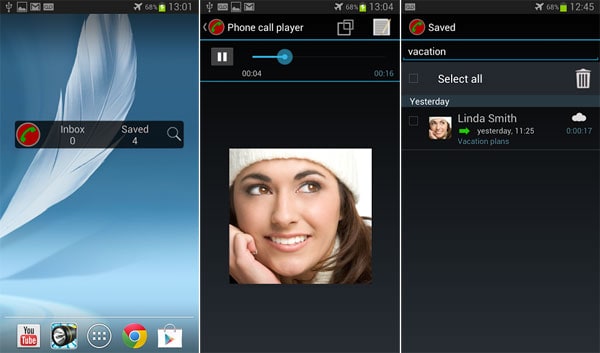
Ladda ner och installera en testversion av en samtalsinspelning för Android från Google Play. Den nämnda applikationen ovan är inte det enda alternativet. Det finns tusen applikationer du kan använda. För att bättre förstå de nämnda stegen, ställ in ett simulerat samtal med två telefoner.
steg 1:Som namnet på applikationen antyder kommer den automatiskt att börja spela in dina samtal när appen är installerad. Så vi föreslår att du ställer in ett simulerat samtal mellan din android (den du har din samtalsinspelning för Android installerad på) och en annan smartphone eller en fast telefon. Medan du gör det lägger du den andra telefonen på andra sidan huset och startar samtalet. Kom ihåg att prata tyst på din android eftersom du inte vill att din röst ska nå andra sidan.
steg 2: Koppla bort samtalet och spela upp rösten. Det är mycket troligt att du inte hör något. Eller så hör du bara en del av konversationen. Vi kan inte anta att applikationen är dålig och inte fungerar som den ska. Så kontrollera funktionerna och tillgängliga alternativ som visas nedan.
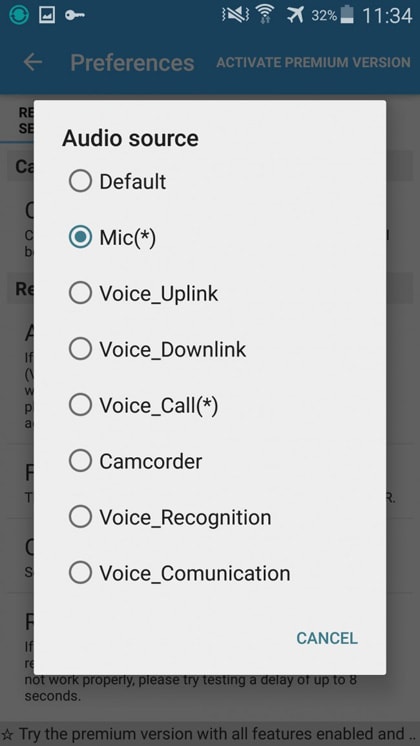
Naturligtvis kommer rutan som visas ovan att vara olika i olika appar. Men de användbara applikationerna har vanligtvis de tillgängliga alternativen. Vi rekommenderar att du kontrollerar inställningarna för varje applikation som du har installerat. Observera att varje bra applikation inte kommer att föreslå mindre än 8 inspelningsformat och inställningar. Så vi föreslår också att du tar en titt på inställningarna för appen du använder innan du avinstallerar den.
Standardinställningarna var inställda på: Mikrofon(*).Men så fort vi har ändrat inställningarna till Röst samtal, allt började förändras och appen började fungera perfekt.
En applikation kan vara extremt användbar för en användare medan den är helt värdelös för en annan. Och tyvärr är det enda sättet att hitta den perfekta appen genom att testa varje toppapp.
Del 3: Anmärkningar om att använda en samtalsinspelning
Så många appar använder 3GP- och AMR-format för att spela in ett telefonsamtal vilket ibland är irriterande eftersom dessa format inte används så mycket. Men de bra appar som vanligtvis fungerar bra, erbjuder fler format som mp3. För att vara säker, ta en titt på Inspelningsinställningar, Särskilt Filformat som visas nedan.
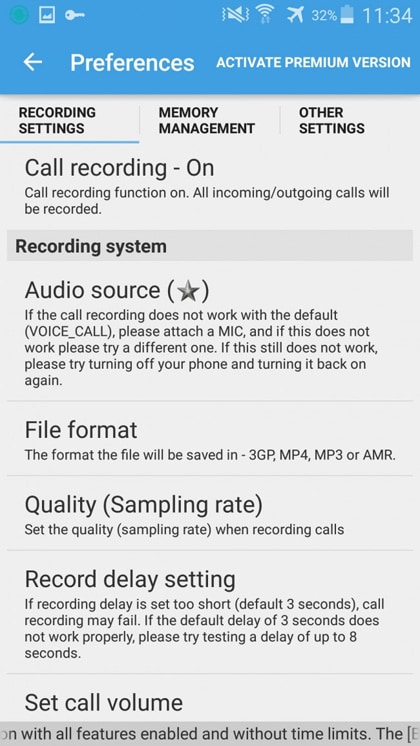
Du bör vara medveten om att en samtalsinspelning för Android installerad på din telefon kräver mycket utrymme eftersom de vanligtvis spelar in och lagrar alla samtal som görs. Så att hantera ditt lediga utrymme är en av de viktigaste sakerna att komma ihåg, särskilt om din telefon inte har så mycket lagringsutrymme eller om du har många applikationer, foton, videor och ljud på din enhet. Det bästa sättet att förhindra att din telefon blir full av ljudfiler är att använda en av molntjänsterna som Dropbox och ta bort filerna så snart lagringsprocessen är klar. Du är säkert medveten om vad Dropbox gör. Den andra tredjepartsapplikationen du kan använda är DropSync. Det är en kraftfull app som gör samma sak som Dropbox och har några fler funktioner som vi inte ser i Dropbox. Återigen, denna applikation rekommenderas av oss. Men det behöver inte betyda att man måste använda den här. Det finns tusen applikationer som denna där ute men det här har vi testat det här.
När du har installerat programmet kan du välja önskad plats för att spara filerna. Ställ in platsen på samma plats som samtalsinspelningen för Android använder för att lagra filerna eftersom det blir mycket lättare att arbeta med applikationen. Välj sedan mappen för att lagra inspelningarna i Dropbox. Kom ihåg att ladda upp och radera dina filer eftersom du inte vill att din telefon ska fyllas med inspelningar!
Det finns fortfarande några saker du bör vara medveten om. Till exempel är det inte tillåtet att spela in ett telefonsamtal i vissa länder/områden. Vi är inte ansvariga för användning i sådana länder. Även om det i vissa områden räcker med att meddela personen att du spelar in samtalet. I andra är det fortfarande emot lagen.
Nästa problem är att även om du har tillstånd att spela in ett röstsamtal kan det vara svårt att hitta rätt applikation och du måste söka och söka tills du hittar rätt applikation.
Alla de nämnda stegen kommer att ta din tid. Men det är definitivt värt det när du behöver samtalsinspelningen för Android! Det är inte bara värt det, utan det kommer att vara tillgängligt när du vill. Eftersom inspelningarna kommer att lagras på Dropbox och därför kan du komma åt dem när du vill, även på din PC och andra enheter.
MirrorGo Android Recorder
Spegla din Android-enhet till din dator!
- Spela Android mobilspel på din dator med ditt tangentbord och mus för bättre kontroll.
- Skicka och motta meddelanden använda din dators tangentbord inklusive SMS, WhatsApp, Facebook etc.
- Visa flera anmälningar samtidigt utan att ta upp telefonen.
- Använda android appar på din PC för fullskärmsupplevelse.
- Spela in ditt klassiska spel.
- Screen Capture på avgörande punkter.
- Dela hemliga drag och lär nästa nivå att spela.
Senaste artiklarna

